许多软件都在你屏幕右上角的菜单栏提供了快捷访问功能,固然非常实用,但太多图标难免会让菜单栏过于臃肿。Hidden Bar mac可以隐藏你不常用的菜单栏项目,需要时点按一下就能让它们出现。
整理菜单栏真的很简单。启动 Hidden Bar 后,菜单栏上会出现“|”和“>”两个图标。按住 Command,把不需要一直看到的项目拖到它们的左侧,将需要始终显示的项目留在竖线右侧即可。完成后,点按菜单栏上的“>”或“<”,就能在精简与完整版菜单栏之间切换了。
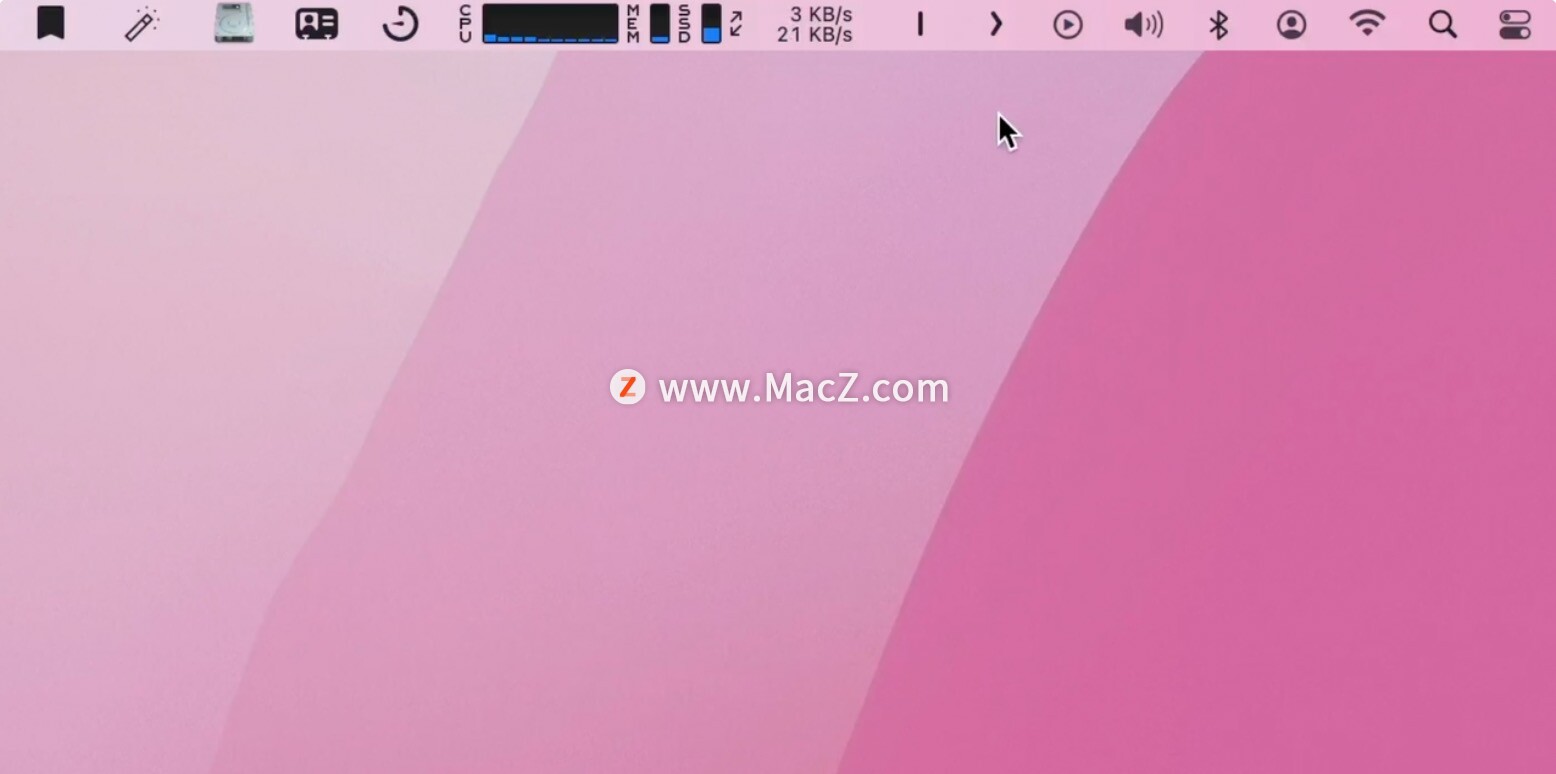
Mac必备小技巧十七
学习掌握Mac小技巧能够让您快速上手Mac,为大家带来了一些Mac上的小技巧,一起来看看吧。1.拖动后置窗口一般情况下,如果你拖动当前窗口后面的某一窗口,该窗口便会跑到最前面,挡住当前窗口。
一拖一放,就能隐藏不需要的菜单栏项目
有时,你还是需要看一眼隐藏的项目,比如天气状况。不妨为Hidden Bar mac设置快捷键,快速查看与重新收起隐藏部分。推荐你使用 Shift-Control-|,因为符号“|”不仅代表竖线,看起来也像一个“栏”。
Downie4下载画质的设置方法,downie4设置下载清晰度
downie4除了能够下载网页视频外,大家还能根据需要自定义下载文件的分辨率,是Mac电脑必备的下载工具,Downie4下载画质如何设置?下面就来告诉大家具体的设置方法吧。






